StarWind Converter(StarWind V2V Converter)是一个很专业的虚拟机格式转换软件,您安装虚拟机虚拟系统后它会自动生成一个虚拟的系统文件,虚拟磁盘、StarWind Converter这款可以帮您虚拟机虚拟磁盘格式转换工具,全向导式操作简单明了。转换磁盘格式,因为虚拟机的支持格式不一样,转换一下就可以将您原本安装于其他虚拟机上的系统,转换成另外一种虚拟机支持的格式。
StarWind Converter功能介绍:
可以实现VMWare和Microsoft Virtual PC镜像格式的互转,即将VMDK转换为VHD、或将VHD转换为VMDK,或转为StarWind的原生IMG格式,这样就方便在虚拟机产品间的移植。
StarWind Converter是通过Sector by Sector的方式实现转换,不会对源文件作任何修改,有兴趣的可以试验下效果;现在Windows 7已内建对VHD文件的支持,可以从VHD文件启动计算机。
StarWind (V2V) Converter is a very simple but useful file conversion tool that will convert virtual hard drive images from VMware's VMDK format into the Microsoft's VHD format.

怎样将VMware虚拟机转换成VHD系统启动
解决办法是:
① 为要转换为VHD的VMware虚拟机创建快照;
② 启动虚拟机;
③ 运行虚拟机中的sysprep,路径为C:\Windows\System32\sysprep\sysprep.exe;
④ 选择“全新体验OOBE”,勾选“通用”,关机选项选择“关机”;
⑤ 点击“确定”,等待一两分钟,虚拟机自动关机;
⑥ 打开VMware查看当前虚拟机使用的C盘所在路径和文件名;
⑦ 找到这个虚拟磁盘(*.vmdk),用StarWindConverter虚拟磁盘格式转换工具将其转换为VHD格式(这个方法不能改变虚拟磁盘的大小),或者新建一个VHD文件(可以用Win7自带,也可用DiskGenius新建,可以自己设置大小,但不能小于虚拟机C盘占用的空间),然后用DiskGenius打开VMware虚拟机的vmdk虚拟磁盘C盘和VHD虚拟磁盘,将vmdk磁盘克隆到VHD磁盘;
⑧ 用EasyBCD软件添加VHD启动菜单;
⑨ 重启电脑,进入新建的启动菜单,会有一个系统初始化的过程,等待完成进入桌面即可。
搞定!

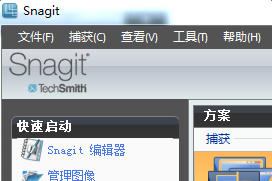

















 大小: 580.4M
大小: 580.4M
 系统封装工具(Easy Sysprep)v4.5.31.611 官方免费版
系统封装工具(Easy Sysprep)v4.5.31.611 官方免费版  android x86 4.4 iso官方最新版【pc版】
android x86 4.4 iso官方最新版【pc版】  VMware 中文版v11.1.0 绿色精简特别版
VMware 中文版v11.1.0 绿色精简特别版  VMware Workstationv15.5.2-15785246 官方完整版
VMware Workstationv15.5.2-15785246 官方完整版  HFS Explorer0.21 官方版
HFS Explorer0.21 官方版  darwin6.0.3官方最新版
darwin6.0.3官方最新版  VMwareTools9.6.0.26048 官方提取版
VMwareTools9.6.0.26048 官方提取版  开源虚拟机(OracleVirtualBox)6.1.36 绿色版64位
开源虚拟机(OracleVirtualBox)6.1.36 绿色版64位  绝对PE工具箱v1.7 官方安装版
绝对PE工具箱v1.7 官方安装版  制作u盘dos启动盘中文绿色版
制作u盘dos启动盘中文绿色版 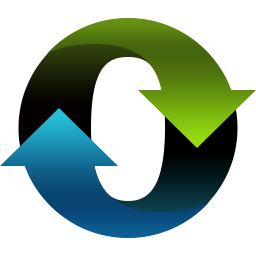 小白一键重装系统V12.6.48.2130 官方最新版
小白一键重装系统V12.6.48.2130 官方最新版  iboot.iso(黑苹果必备的引导文件)V3.0.4 官方版
iboot.iso(黑苹果必备的引导文件)V3.0.4 官方版  影子系统(shadow mode)免费版
影子系统(shadow mode)免费版  进程截杀器v1.1.2.8 官方免费版
进程截杀器v1.1.2.8 官方免费版  Linux 内核2.6.32.9官方正式版
Linux 内核2.6.32.9官方正式版  CodySafe Free(U盘操作系统)v1.1.0.146 英文安装版
CodySafe Free(U盘操作系统)v1.1.0.146 英文安装版  WDOS启动工具盘12.09绿色版
WDOS启动工具盘12.09绿色版